広告
このページの内容は、原文ページのライセンス「CC-BY-SA 4.0 Int. License」の影響下にあります。
List View
List Views
このコントロールは、項目のリストを管理するために役に立ちます。それらは、例えば、オブジェクト・データ・プロパティで、見つけることができます。
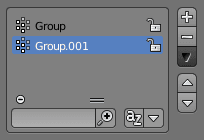
- 選択Select
項目を選択するために、それを左マウス・ボタンでクリックします。
- 名前の変更Rename
項目をダブルクリックするとことで、あなたは、テキスト・フィールドで、その名前を編集することができます。また、これは、その上で、Ctrl+左マウス・ボタンを押すことによって、達成できます。
- リサイズResize
リスト・ビューは、より多くの、あるいは、より少ない項目を表示するために、寸法変更を変更できます。操作機能(==)にマウスを置き、そして、リストを拡大や縮小するために、ハンドルをクリックしてドラッグします。
- フィルタFilter
フィルタ・オプション・ボタンを切り替えるためにフィルタ・オプションを表示ボタン(+)をクリックします。
- 検索Search
それらの名前の一部によって項目をフィルタリングするために、フィルタ・テキスト・フィールドでリスト項目の名前の一部を入力します。
- フィルタを含めるFilter Include
虫眼鏡アイコンに、+記号がついている場合、テキストに一致する項目だけが表示されます。
- フィルタを除外Filter Exclude
虫眼鏡アイコンに、-記号がついている場合、テキストと一致しない項目だけが表示されます。
- 並べ替えSort
リスト項目を並べ替えます。
- アルファベット順Alphabetical
このボタンは、アルファベット順と非アルファベット順を切り替えます。
- 逆Inverse
オブジェクトを昇順や降順に並べ替えます。また、これは、選択されている場合、アルファベット順の並べ替えに適用されます。
- アルファベット順Alphabetical
- 検索Search
リスト・ビューの右側に、追加ボタンがあります。:
- 追加+Add
新しい項目を追加します。
- 削除-Remove
選択した項目を削除します。
- スペシャルSpecials
項目型のコンテクストに応じた演算子を持つスペシャル・メニュー。例えば 、コピー貼り付け、あるいは、すべての項目の操作。
- 移動(上下矢印アイコン)Move (up/down arrow icon)
選択した項目を上や下に移動します。
プリセット
Presets
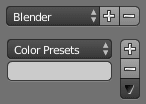
- セレクタSelector
利用可能なプリセットのリスト。選択は、含まれているプロパティが、上書きされます。
- 追加+Add
新しいプリセットは、後で再利用するために保存される、プロパティのあらかじめ設定された設定に基づいて追加されます。あなたが、リスト、そして、この場合、追加の設定からそれを選択できる、後で名前を設定できるポップアップが、開きます。
- 削除-Remove
選択されたプリセットを削除します。
- スペシャルSpecials
プリセット形式にコンテクストに応じた演算子を持つスペシャル・メニュー。例えば、コピー・ペースト。
広告